Макрос для отправки группы писем в Outlook
Краткое описание
Макрос для отправки группы писем из папки "Черновики". Выделяете нужные письма в Outlook (сохраненные и ранее не отправленные), запускаете макрос и письма автоматически отправляются без необходимости ручной отправки каждого письма.
Подробное описание
В Outlook есть удобная возможность работы с черновиками писем. То есть вы создаете письмо, но вместо отправки только сохраняете его. По умолчанию письма сохраняются в папку "Черновики". Данная функция очень удобная, но есть одно ограничение. Если черновых писем для отправки у вас накопится довольно-таки много, то чтобы их все отправить, придется "прокликать" каждое письмо. Хорошо, если таких писем 5-10. Но что делать, когда их более 100? Здесь вам пригодится несложный макрос. Для его настройки, все что потребуется, это: Теперь более подробно по каждому из 2-х пунктов. 1. Вставить код макроса из данной статьи в Outlook Здесь всё просто. В Outlook нажимаем комбинацию клавиш ALT+F11 и попадаем в редактор VBA. В открывшееся окно модуля вставляем код нашего макроса из файла выше (просто копируя текст из файла в модуль). На этом с кодом VBA всё. 2. Вывести кнопку запуска макроса на панель быстрого доступа Нам осталось лишь добавить кнопку для удобного запуска нашего макроса. Настройки завершены. Outlook готов к работе. Для отправки необходимых писем, просто выделите письма, которые желаете отправить (используя клавиши CTRL+SHIFT и/или CTRL) и нажмите кнопку запуска макроса на панели быстрого доступа. Из нюансов по работе с макросом: Если после всех настроек макрос у вас так и не заработает, то, скорее всего, вам необходимо установить персональный сертификат в Outlook. Будут вопросы, как это сделать, пишите - расскажу.
Далее в блоке слева находим модуль This OutlookSession и делаем по нему двойной клик левой кнопкой мыши:
Как результат, у вас должно получится примерно следующее:
Чтобы изменения вступили в силу, закройте Outlook, и на вопрос о сохранении проекта обязательно нажмите "Да":
Для наглядности записал небольшое видео (увеличьте для комфортного просмотра).
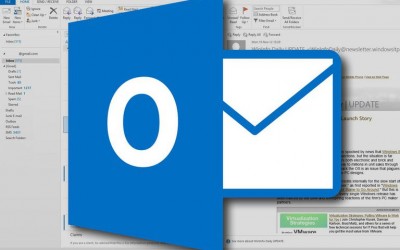
Комментарии ()